Confluence Cloud を検討中ですか?
Confluence Cloudの概要とプランごとに利用可能な機能をご確認ください。
「最近の更新」マクロを使用すると、指定したスペース内または複数のスペースにわたって、最近作成または更新されたページ、ブログ投稿、添付ファイル、コメントのクリック可能なリストを挿入できます。
これは、たとえばプロジェクトやチームのランディング・ページや情報ページを作成する場合に便利です。リストを閲覧しているユーザーには、閲覧権限のあるコンテンツのリンクのみが表示されます。
リストに含める内容や、一度に表示する結果の数はカスタマイズできます。
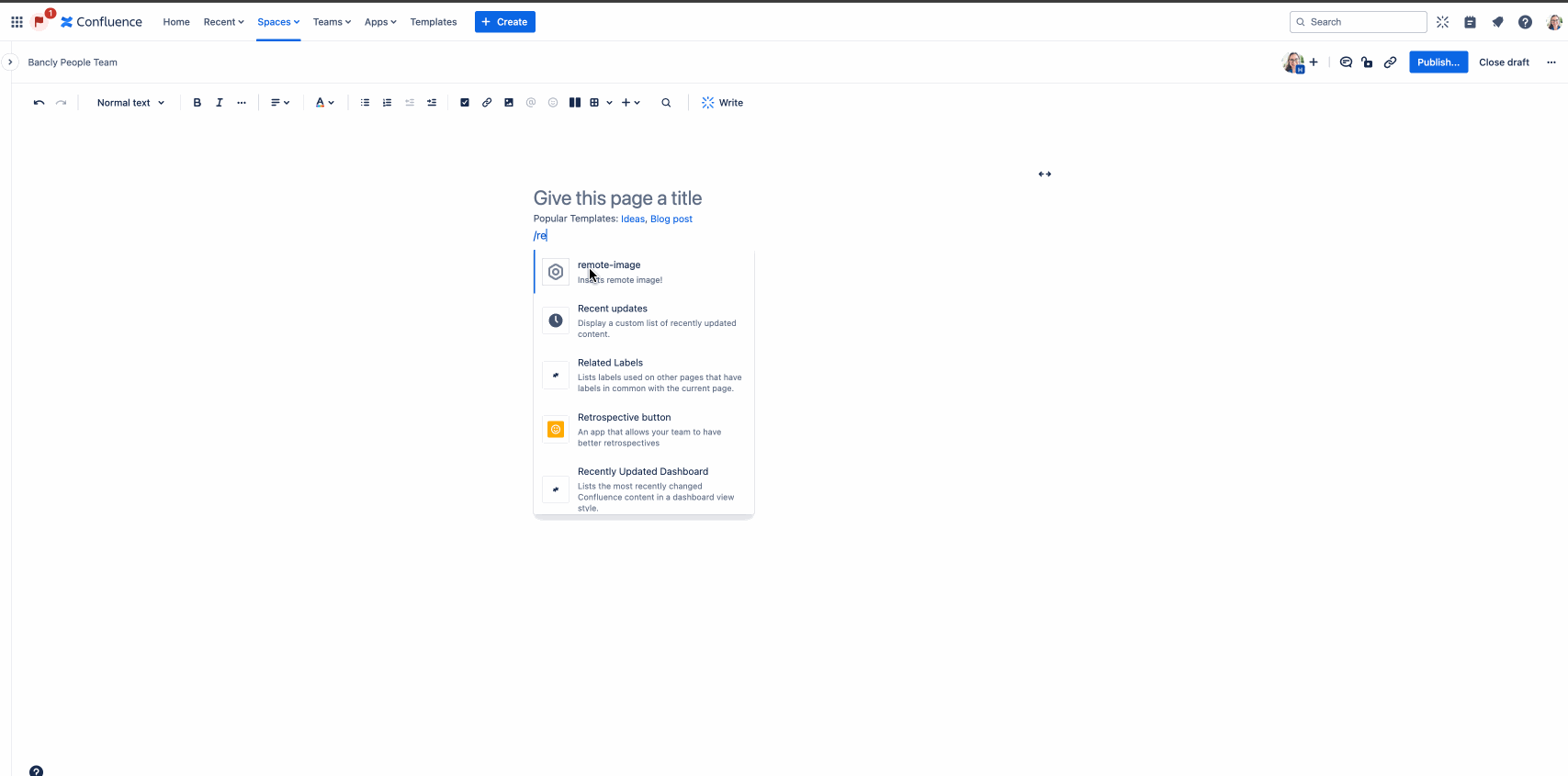
エディターのツールバーから「+」を選択するか、「/」を入力して挿入メニューを開きます。
「最近の更新」マクロを探して選択します。「/recentupdates」と入力することで、ページ本文の挿入メニューから直接このマクロを選択することもできます。
選択したスペースにアップデートがある場合、選択すると最近のアップデートのリストがページ本文に表示されます。アップデートがない場合は、プレースホルダーが表示されます。
ページをプレビューまたは公開すると、フレームのないリストが表示されます。
このリストの項目は動的です。追加のアップデートが行われると、自動的にリストに反映されます。
ページの編集中に、設定する「最近の更新」マクロを選択します。
編集(鉛筆)アイコンを選択して設定パネルを開きます。
「基本」タブや「表示」タブを使用して、最近のアップデートのリストのパラメーターをカスタマイズします。
選択内容はすぐに有効になります。
中央揃えアイコン、幅アイコン、全幅アイコンのいずれかを選択して、リストの幅を調整することもできます。他の場所に複製するにはコピー アイコンを選択します。完全に削除するにはゴミ箱アイコンを選択します。
ニーズや好みに応じて「基本」や「表示」のパラメーターを設定することで、ページに表示される最近の更新のリストを厳密にカスタマイズできます。注意:Confluence Cloud のストレージ形式または Wiki マークアップのパラメーター名が、マクロの設定時に表示されるラベルと異なる場合は、以下の一覧に括弧付きで表示されます (example)。
基本パラメーター | 既定 | 説明 |
|---|---|---|
スペース | 現在のスペース | 最近アップデートされたコンテンツのリストを取得するスペースを検索して選択します。 特別な値: |
リストに含める | すべて | リストに含めるコンテンツのアップデートの種類を以下から選択します。
上記のうち、1 つ、複数の組み合わせ、またはすべてを選択できます。 |
すべての更新を表示 | オフ | オンに切り替えると、選択した 1 つまたは複数のスペース内の最新のアップデートがすべて一度に表示されます。オフに切り替えると、一度に表示する更新の数を手動でカスタマイズできます。 |
更新の最大数 | 15 | 「すべての更新を表示」トグルがオフの場合、この入力フィールドでは、一度にリストに表示するアップデートの数を 200 件まで選択できます。 |
表示パラメーター | 既定 | 説明 |
|---|---|---|
リスト スタイル | タイトル + ユーザー名 | このドロップダウンでは、リストの表示スタイルを設定できます。
|
ユーザーで絞り込み (author) | 指定なし | 最近のアップデートをリストに表示する特定のユーザーを検索して選択します。 |
ラベルで絞り込み | 指定なし | 特定のラベルを検索して選択すると、リストの結果がフィルタリングされ、指定されたラベルの付いたコンテンツのみが表示されます。 注意:ラベルはページとブログ投稿にのみ適用できます。 |
リストの幅 | 100% | このドロップダウンでは、リストをマクロ・フレームの何パーセントまで広げるかを選択できます。 |
リスト ヘッダーを非表示 | オフ | オフに切り替えると、ページのリストの上にヘッダーとして「最近の更新」が表示されます。オンに切り替えると、そのヘッダーは含まれなくなります。 |
Wiki マークアップは従来のエディタでのみサポートされます。
Wiki マークアップはエディタ外部でマクロを追加する必要がある場合 (スペースのサイドバー、ヘッダー、またはフッターのカスタム コンテンツなど) に便利です。
マクロ名: recently-updated
マクロ本文: なし。
1
{recently-updated:spaces=ds|author=admin|max=10|hideHeading=true|width=50%|theme=sidebar|showProfilePic=true|labels=choc|types=page}
この内容はお役に立ちましたか?